33.3.7 三维形体
我们可以任意组合六种基本的空心和实心形状,创建自己想要的三维形体。
注意:当我们将参照平面变为二维或者三维形状时,Revit通常会生成既定的空间位置关系或通过挂锁推荐用户自定义关系。同样的,同一个位置上的线条和形体也会自动生成束缚关系。举例说明,在定义三维桌面时,草图可以和参照平面线相关联,或者和第五步绘制的二维线条相关联。只有把线锁在参照平面上才能确保它们能作为一个整体移动。如果要移动或者替换线条,上锁这一步很重要,否则打破原有的关系链后,形体将不受约束悬浮在屏幕上。
建议将所有既定的或用户自定义的连接线条和形状的关系链都锁定在参照平面上,而不是相互锁定。鉴于此,推荐将二维线条暂时隐藏的做法,这样三维草图将和参照平面联系。
1)将光标箭头放在二维线条上,按住键盘上的<Tab>键同时单击,全选二维线条,然后用绘图区域底部的【临时隐藏/隔离】选择【隐藏图元】,将所有的线条暂时隐藏起来。
2)这一步虽然是在隐藏线条,但是有的数据也被隐藏了,因为绘图区域出现了蓝色边框,同时左上角有“临时隐藏/隔离”的字样,如图33-19所示。
3)继续创建三维形体。在【创建】选项卡下【形状】面板中选择【拉伸】,如图33-20所示。在本例中,我们可以选择五个基本形式中的四个来创建形状,有六个不同方向可以选择。形体形态和方向的选择会对成型后的形状变化产生影响,但由于我们已经将参照平面定义为对象框架,形态草图是受到严格控制的,所以这个选择在这里就变得无关紧要了。
4)定义和模型线二维形状相匹配的三维形体。重复之前的步骤,画一个长方形,描出桌面边缘,使用挂锁锁定(养成将形体锁在参照平面上的习惯非常重要),这样无论参照平面怎样移动,形体都将随之移动,当然有的时候锁定也不是必须的,但是在你彻底理解什么时候必须上锁和什么时候无须上锁前,最好都锁上,如图33-21所示。
5)这个阶段仍处于草图模式,只有当单击【完成编辑模式】后才能创建实心对象。
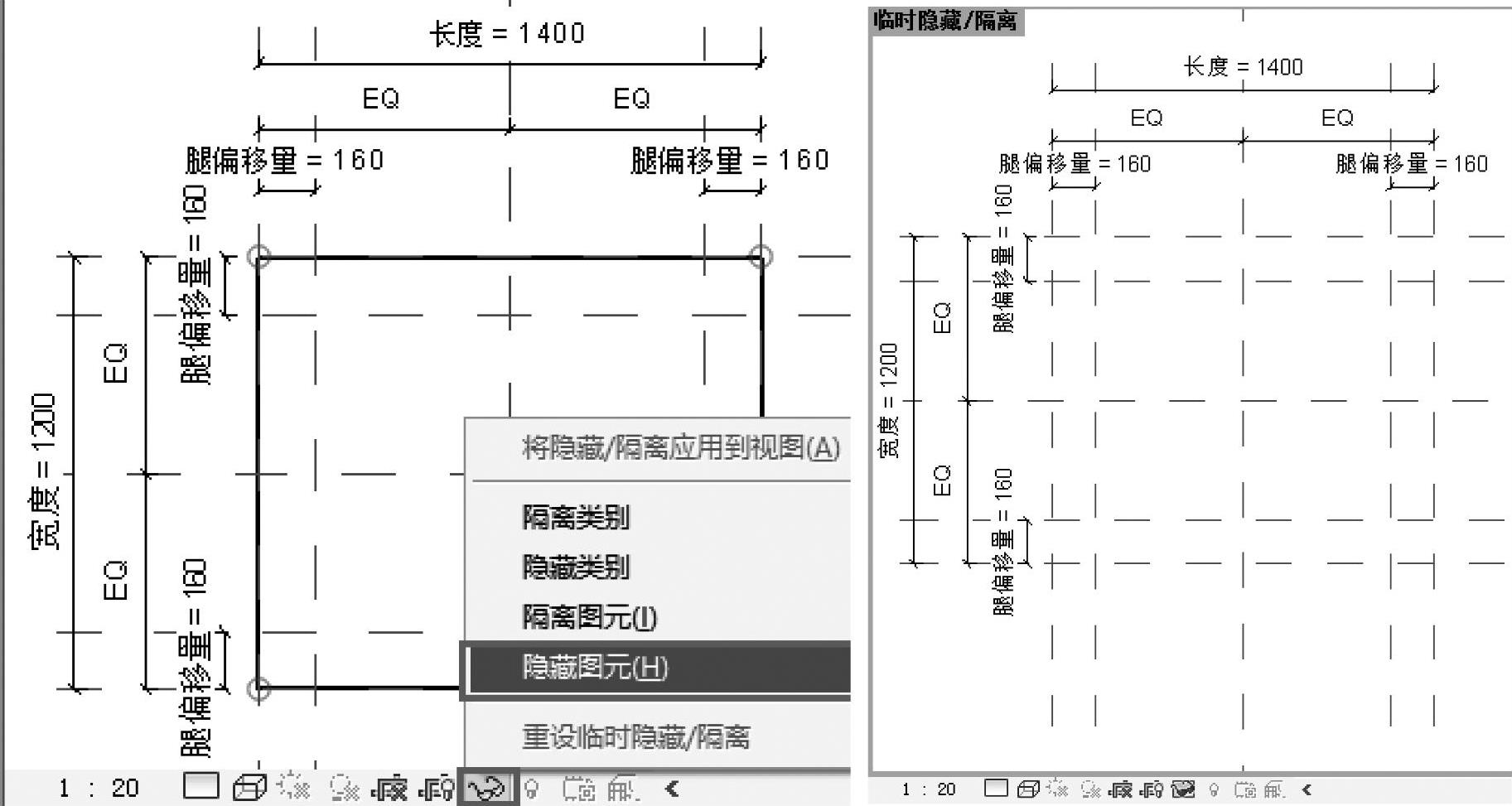
图 33-19
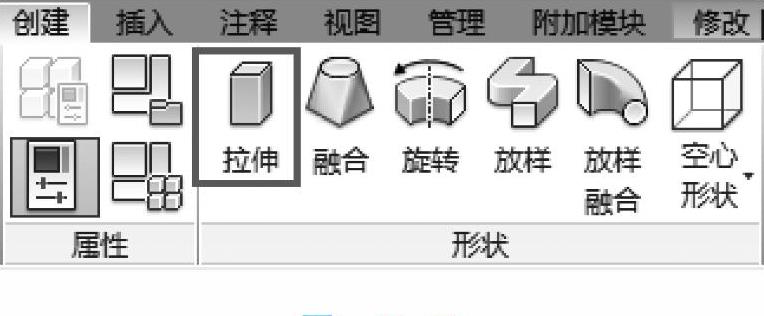
图 33-20
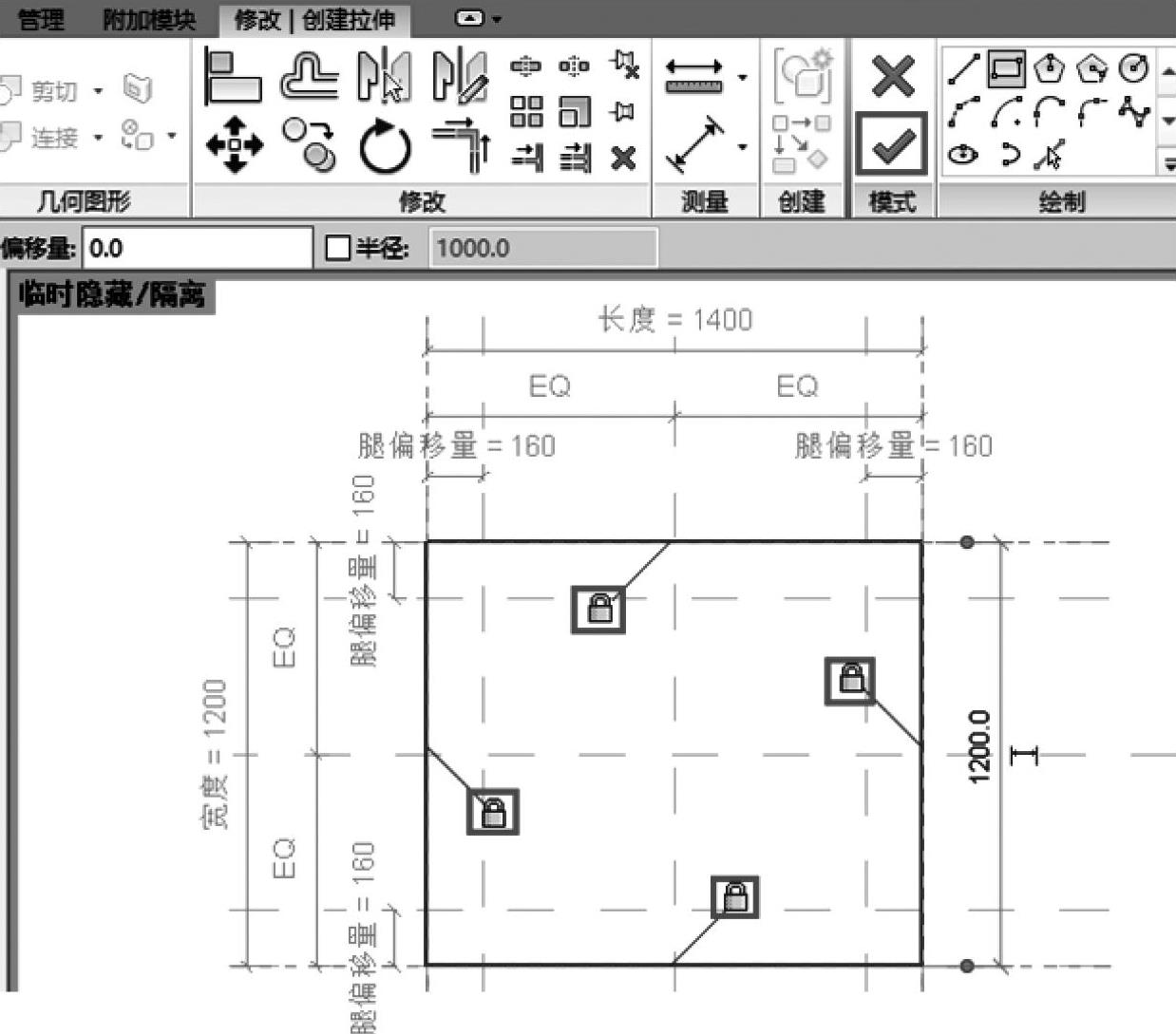
图 33-21
拉伸定义平面上的形状时可以按要求输入高度和厚度,但是在本例中,使用拉伸效果时我们并没有考虑形状的厚度,拉伸后的形态将和立面的参照平面相关并受参数控制,所以不用给厚度规定一个数值。
当实心对象选定之后,造型操纵柄随之出现(图33-22)以便于拖动形状,因为形状要和参考平面对齐,挂锁将提示用户将两者联系起来。
6)在【项目浏览器】中打开【立面:左】视图,将最上面蓝色的节点【造型操纵柄】拖住,和最上面的参照平面对齐,用挂锁定义关系这一步必不可少。对下面的对象重复以上操作,如图33-23所示。
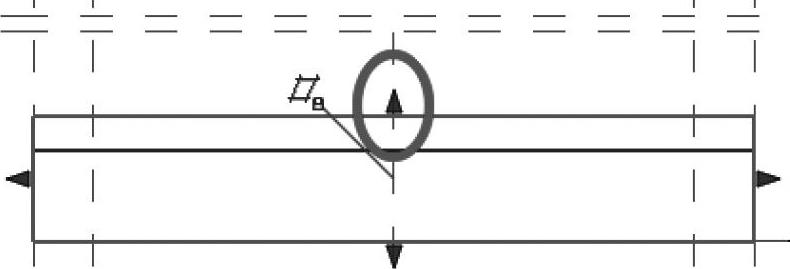
图 33-22
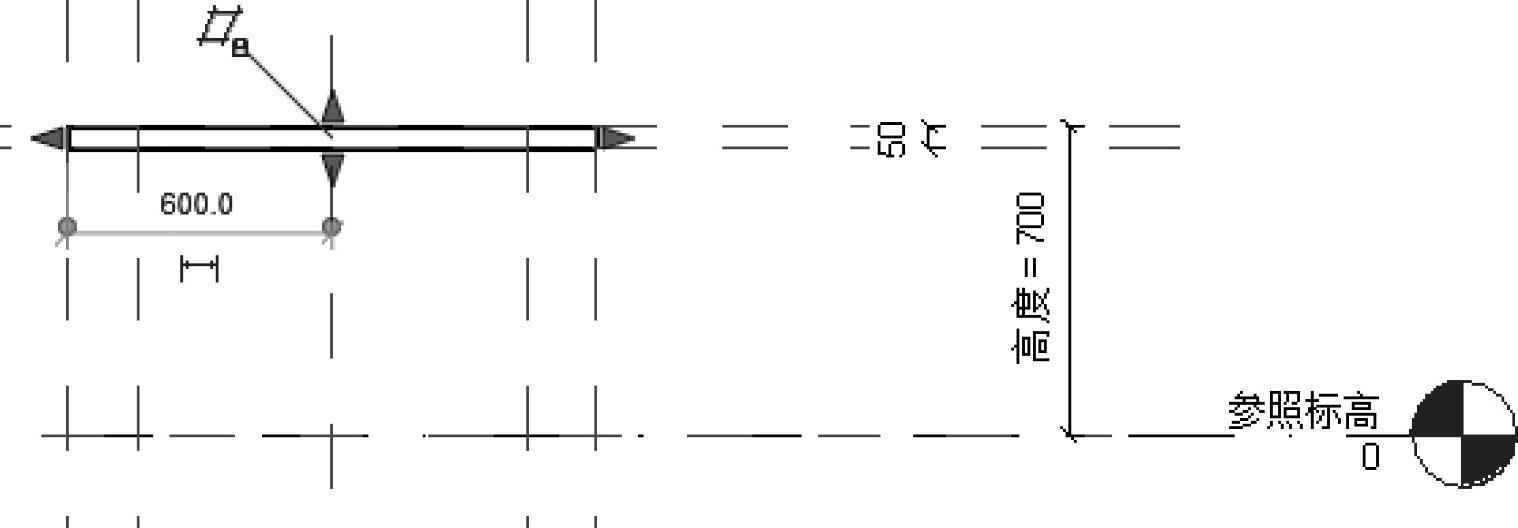
图 33-23
7)在【项目浏览器】中打开【楼层平面:参照标高】视图,用同样的方式创建桌腿。【临时隐藏/隔离】已完成使命,可以关闭了。单击绘图区域底部的【临时隐藏/隔离】工具,选择最后的【重设临时隐藏/隔离】。
8)选择【创建】选项卡中【形状】面板里的【拉伸】。
9)选择【绘制】面板中的【圆形】,在选项栏中勾选【半径】选项,预设为50mm。
10)在参照平面每个桌角的位置选定交点,如图33-24所示。
11)单击【完成编辑模式】,只要形状不相互干扰,所有的桌腿都可以用一个标签控制,桌腿仍然会根据参数腿偏移量的移动而移动。
注意:虽然每个桌腿的位置都接受单独控制,但是这里的四个桌腿都用一种拉伸描述。拱形和圆形在参数环境里控制起来很棘手,这里的圆形之所以还算顺利是因为我们选定了参照平面的交点,并将圆形锁定在受控制的环境里。
12)在【项目浏览器】中打开【立面:左】视图,可以通过拖动拉伸的顶部配合较低参照平面的方式将桌腿的高度和桌面下侧联系起来。
要在形体和参照平面框架之间形成永久的关系,挂锁的运用十分重要。
注意:在拉伸形状中间会出现蓝色三角形节点。在本例中,拉伸形状包括四条桌腿,所以蓝色节点的出现位置在中间或者空白区域。
这一步唯一不可控的就是桌腿的大小,因为缺少弯曲的参照平面,建好的形体也不能像其他形状那样可以被拖动或锁定(图33-25)。所以必须在对象上直接应用尺寸标注,这种做法看似和十步法的原理相悖(因为十步法强调所有规则都必须应用于参照平面,然后再把图元锁定在平面上),但是这一步操作例外。
这个例外也有一个十分清楚的规则。简而言之,当需要直接限制弯曲对象时,必须在草图阶段就开始限制,不能等到三维对象已经建好之后。所以在这个例子中,必须先编辑定义桌腿形体的草图,然后直接在草图线条上添加标记好的尺寸标注。
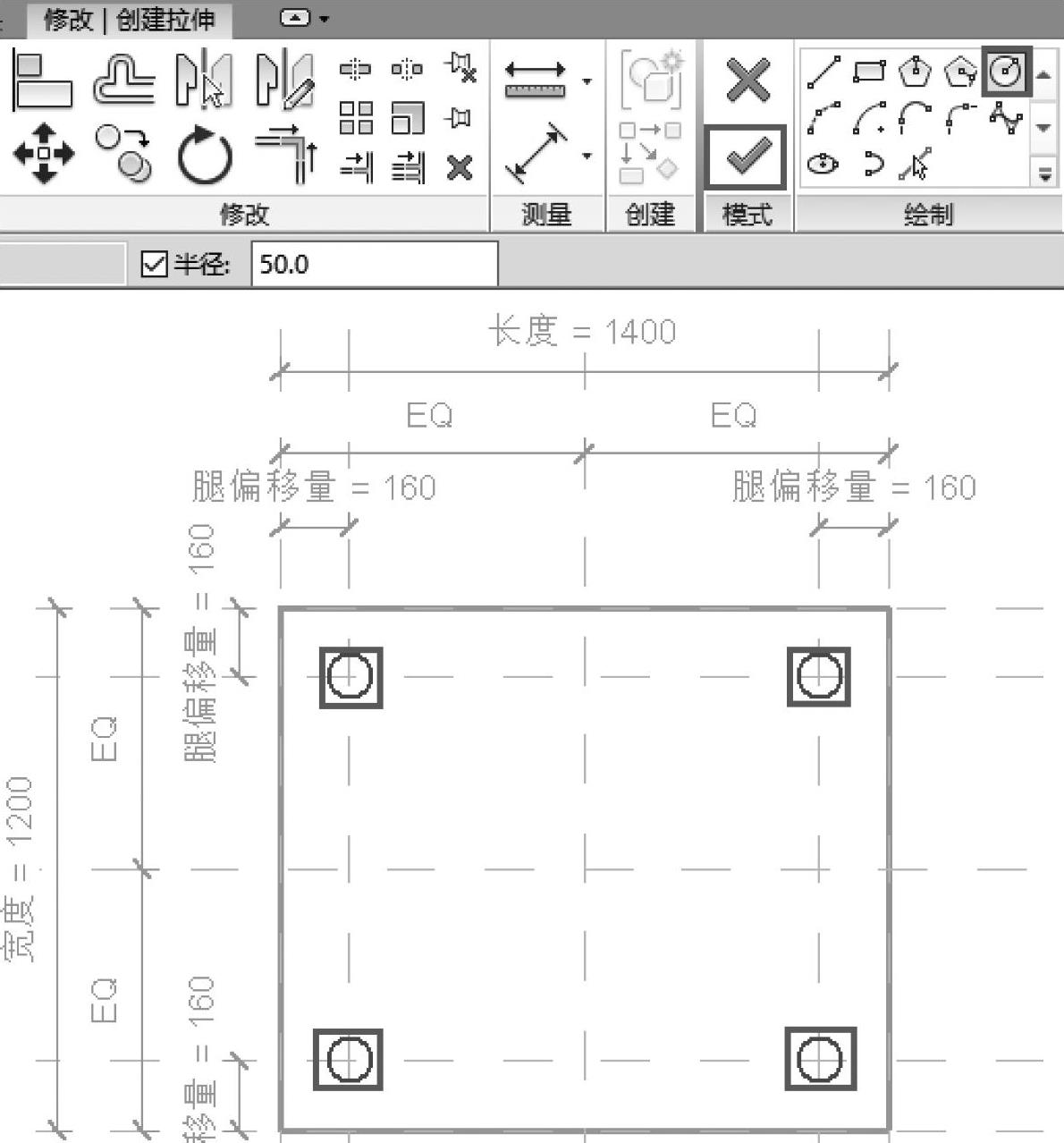
图 33-24
13)在【项目浏览器】中打开【楼层平面:参照平面】视图,在【模式】面板里面选择【编辑拉伸】,如图33-26所示。
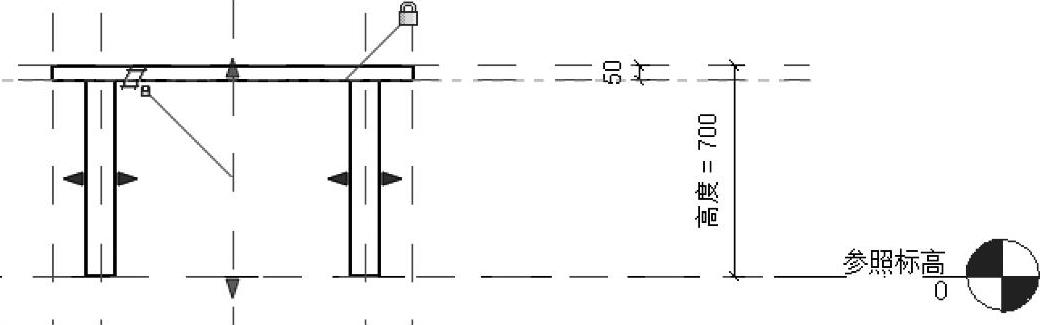
图 33-25
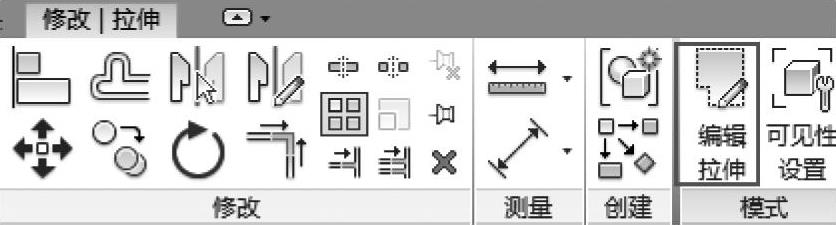
图 33-26
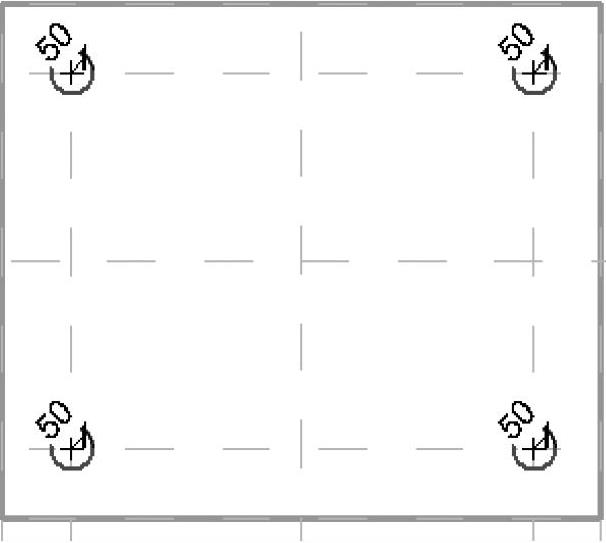
图 33-27
14)圆形添加尺寸参数有两种方法。第一种是:在编辑模式中,【测量】面板有径向尺寸标注下拉列表,从中可以选择【径向尺寸标注】标记圆形桌腿;另一种是:按要求创建尺寸标注,就是把临时尺寸标注转为永久尺寸标注,这是目前最有效的方法,尤其是形状已经事先定义好。
选择一个圆,临时半径尺寸标注会出现(会有一个符号),选择将临时尺寸标注转为永久尺寸标注即可,如图33-27所示。
15)不论用哪种方法创建尺寸标注,都用同样的参数命名为【桌腿半径】。
16)单击【模式】面板里的【完成编辑模式】,如图33-28所示。
桌腿半径的尺寸标注在草图环境以外不可视,这也是为什么除弧形外,其他形状不建议这么操作,因为如果看不见规则应用的地方,很难修改图元。
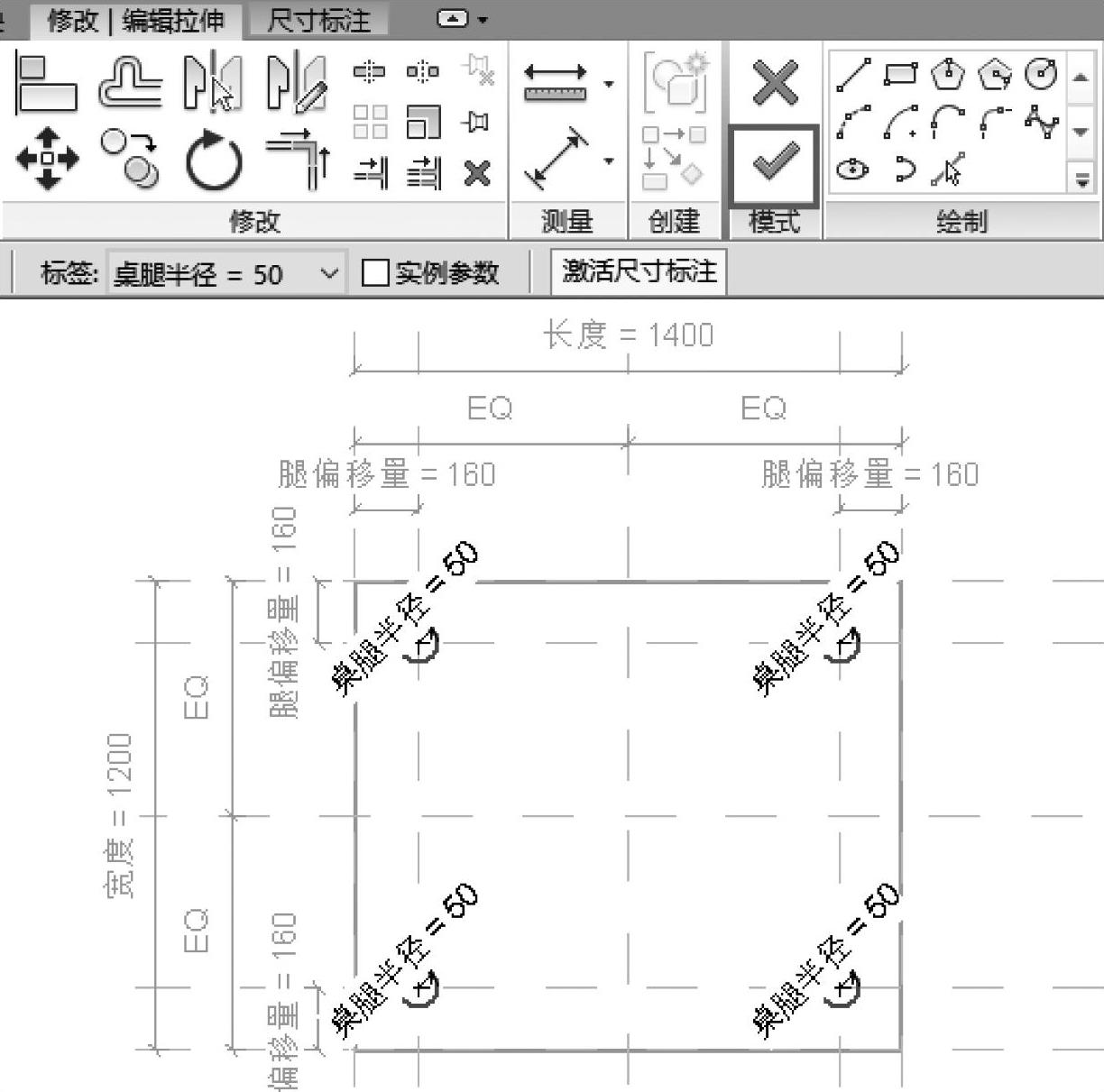
图 33-28
